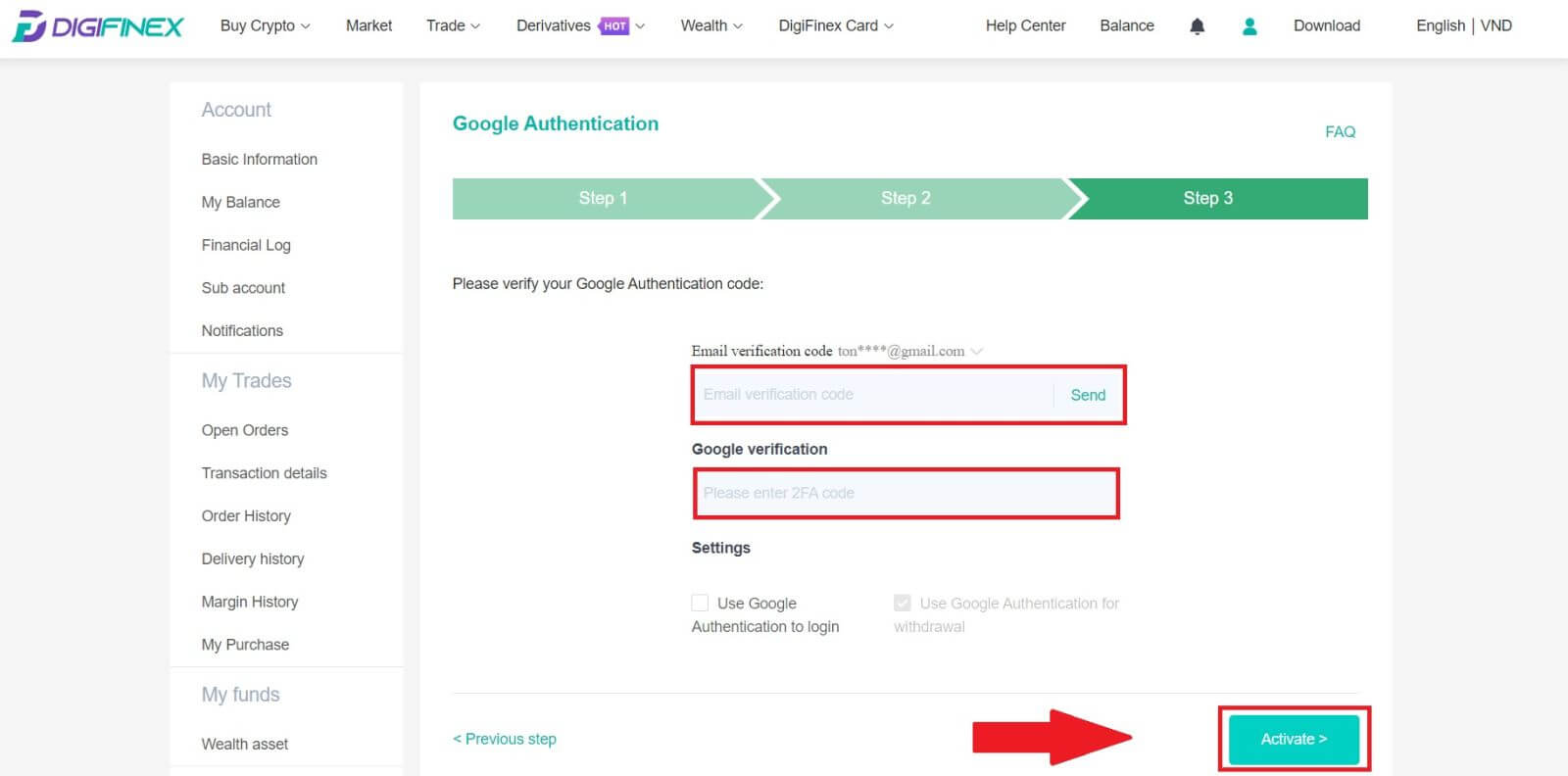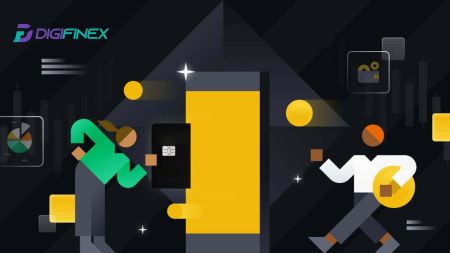DigiFinex இல் உள்நுழைவது எப்படி
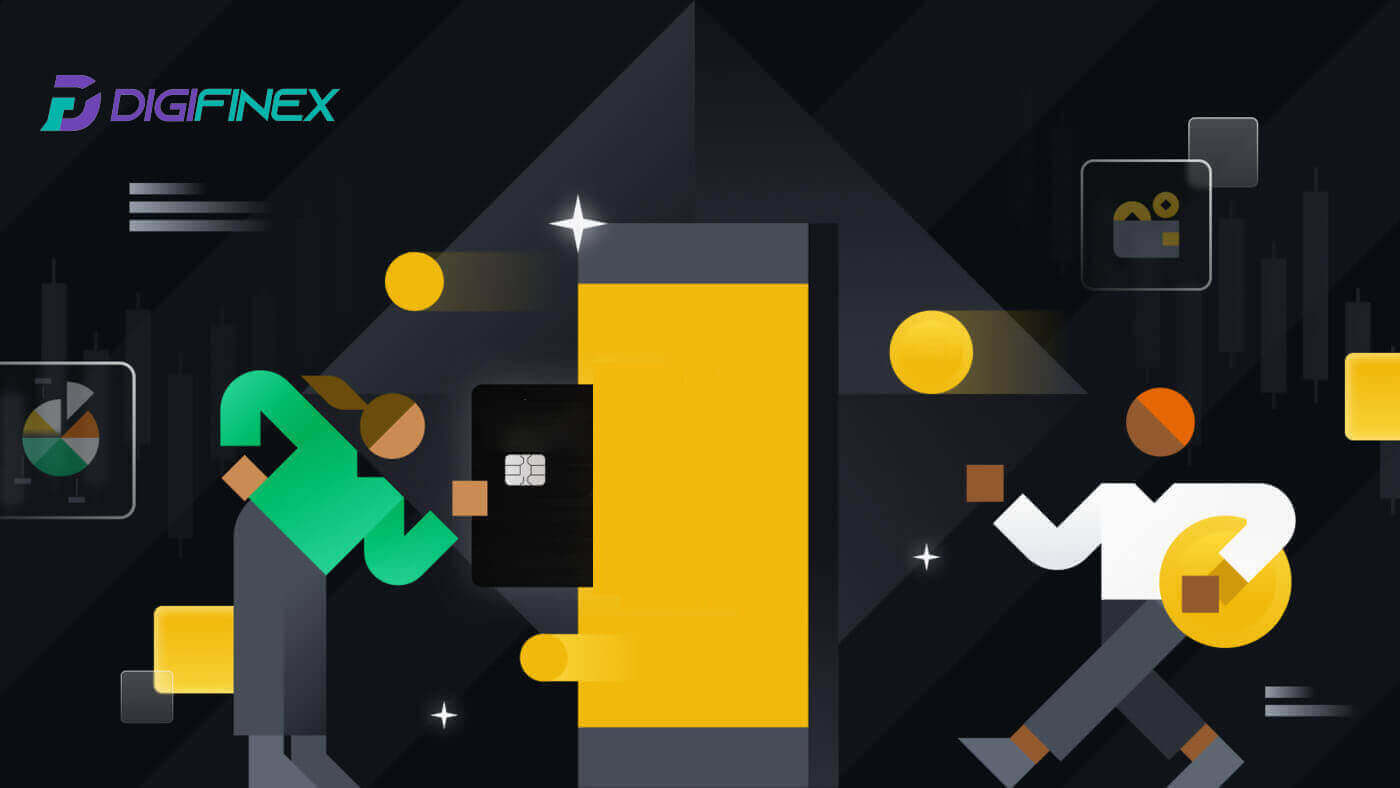
DigiFinex இல் உள்நுழைவது எப்படி
1. DigiFinex இணையதளத்திற்குச் சென்று , [உள்நுழை] என்பதைக் கிளிக் செய்யவும்.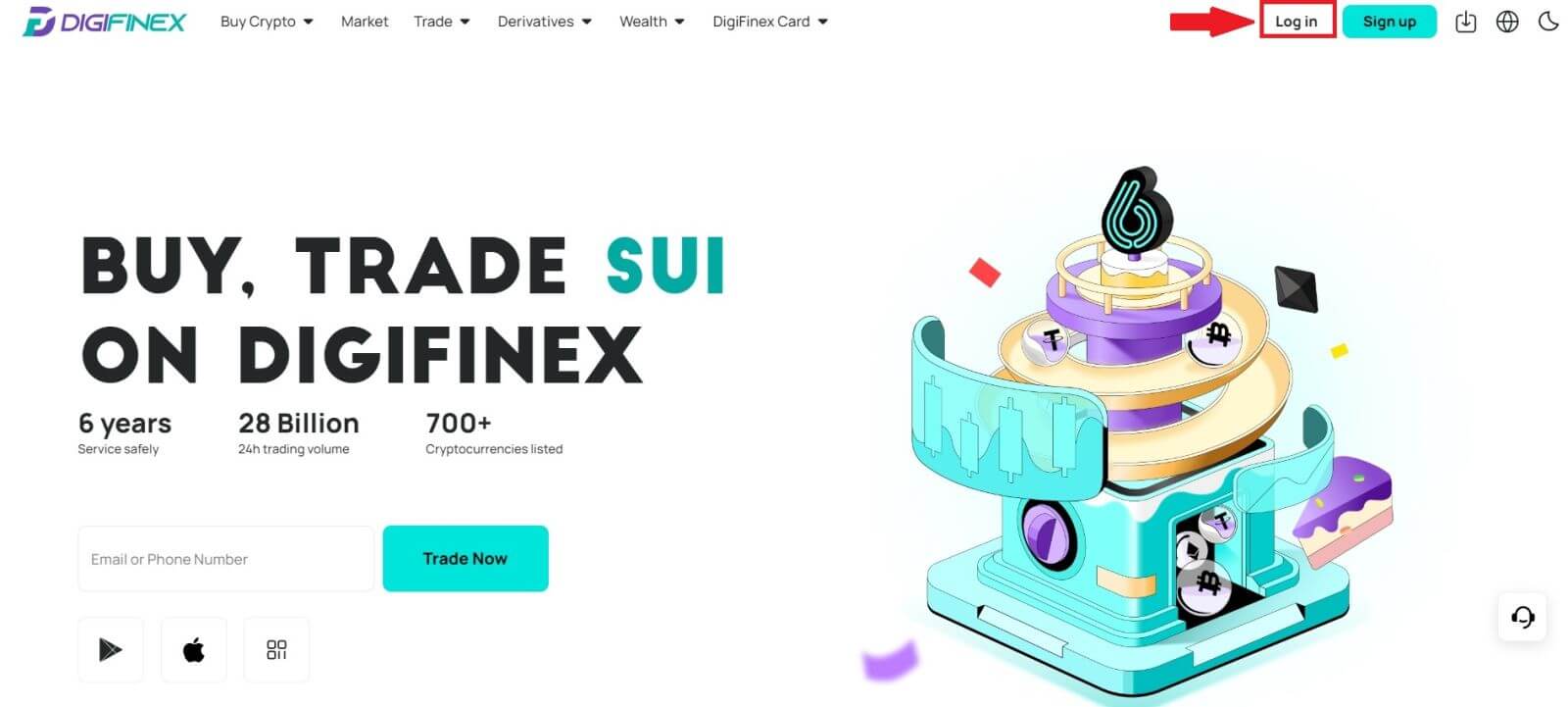
2. [மின்னஞ்சல்] அல்லது [தொலைபேசி] என்பதைத் தேர்ந்தெடுக்கவும். 3. உங்கள் மின்னஞ்சல் / தொலைபேசி எண் மற்றும் கடவுச்சொல்லை
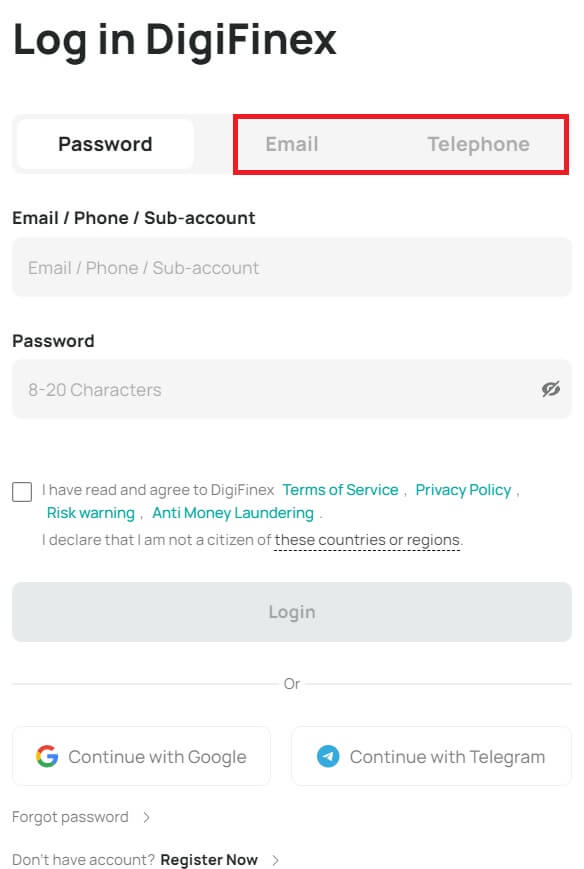
உள்ளிடவும் . சேவை விதிமுறைகள் மற்றும் தனியுரிமைக் கொள்கையைப் படித்து ஒப்புக்கொள்ளவும், பின்னர் [ உள்நுழைவு ] என்பதைக் கிளிக் செய்யவும். 5. உள்நுழைந்த பிறகு, வர்த்தகம் செய்ய உங்கள் DigiFinex கணக்கை வெற்றிகரமாகப் பயன்படுத்தலாம்.
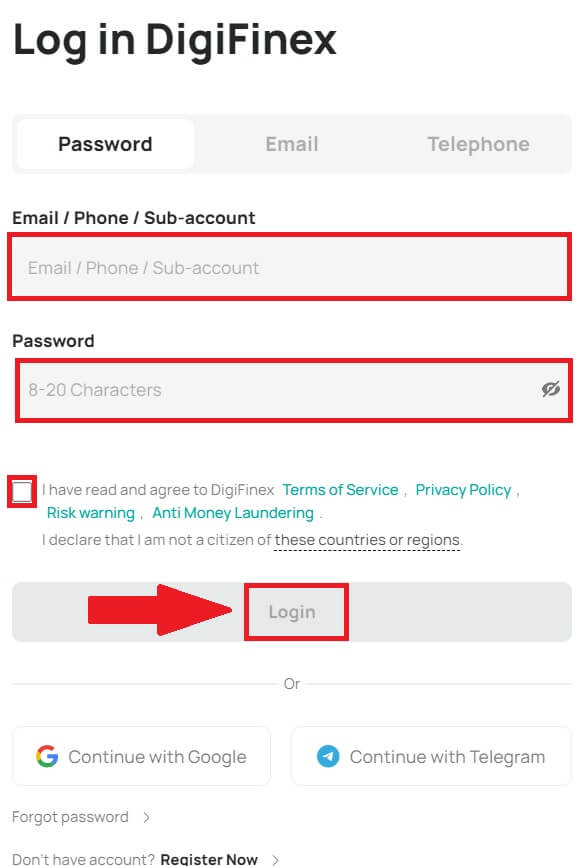
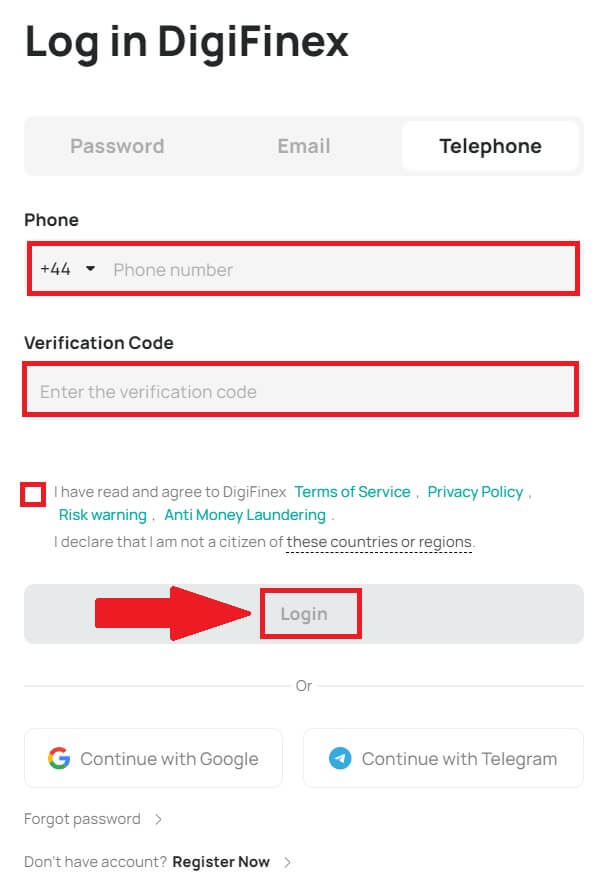
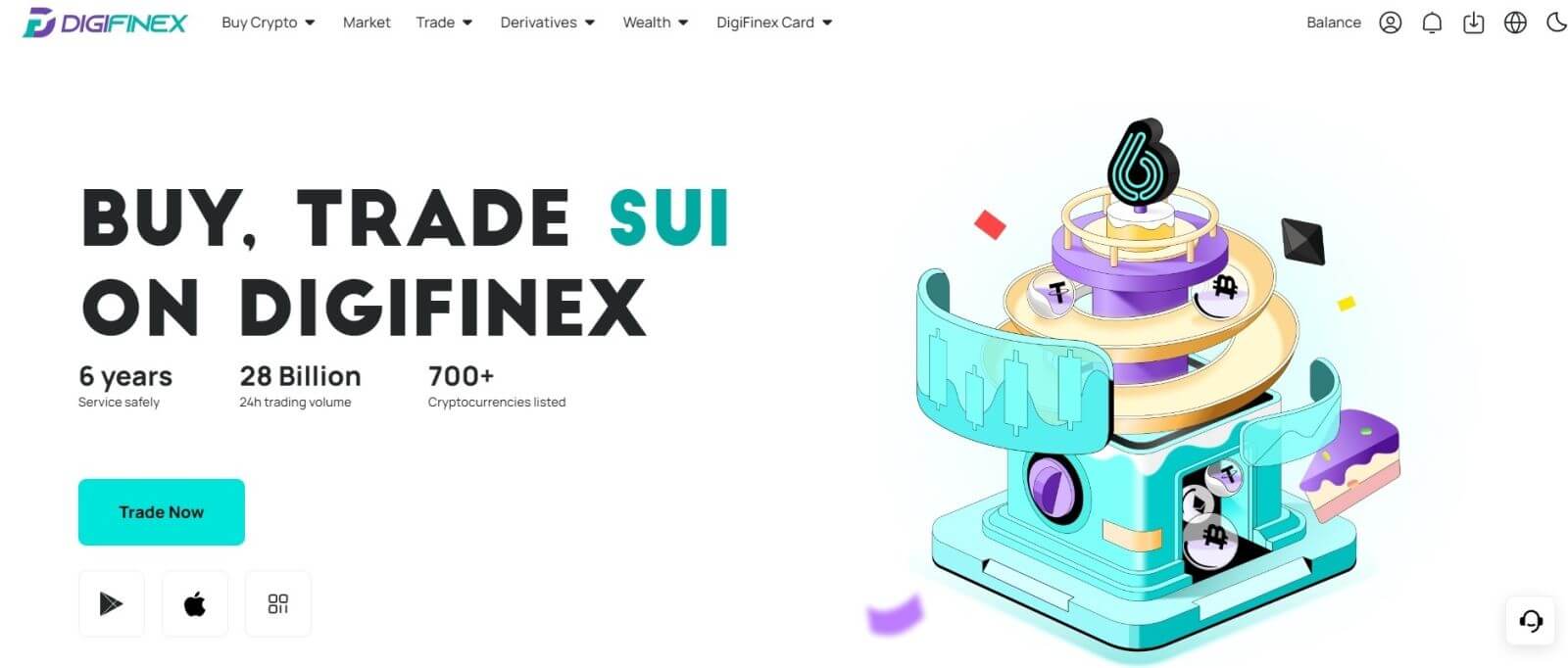
உங்கள் Google கணக்கின் மூலம் DigiFinex இல் உள்நுழைவது எப்படி
1. DigiFinex இணையதளத்திற்குச் சென்று [ Log in ] என்பதைக் கிளிக் செய்யவும்.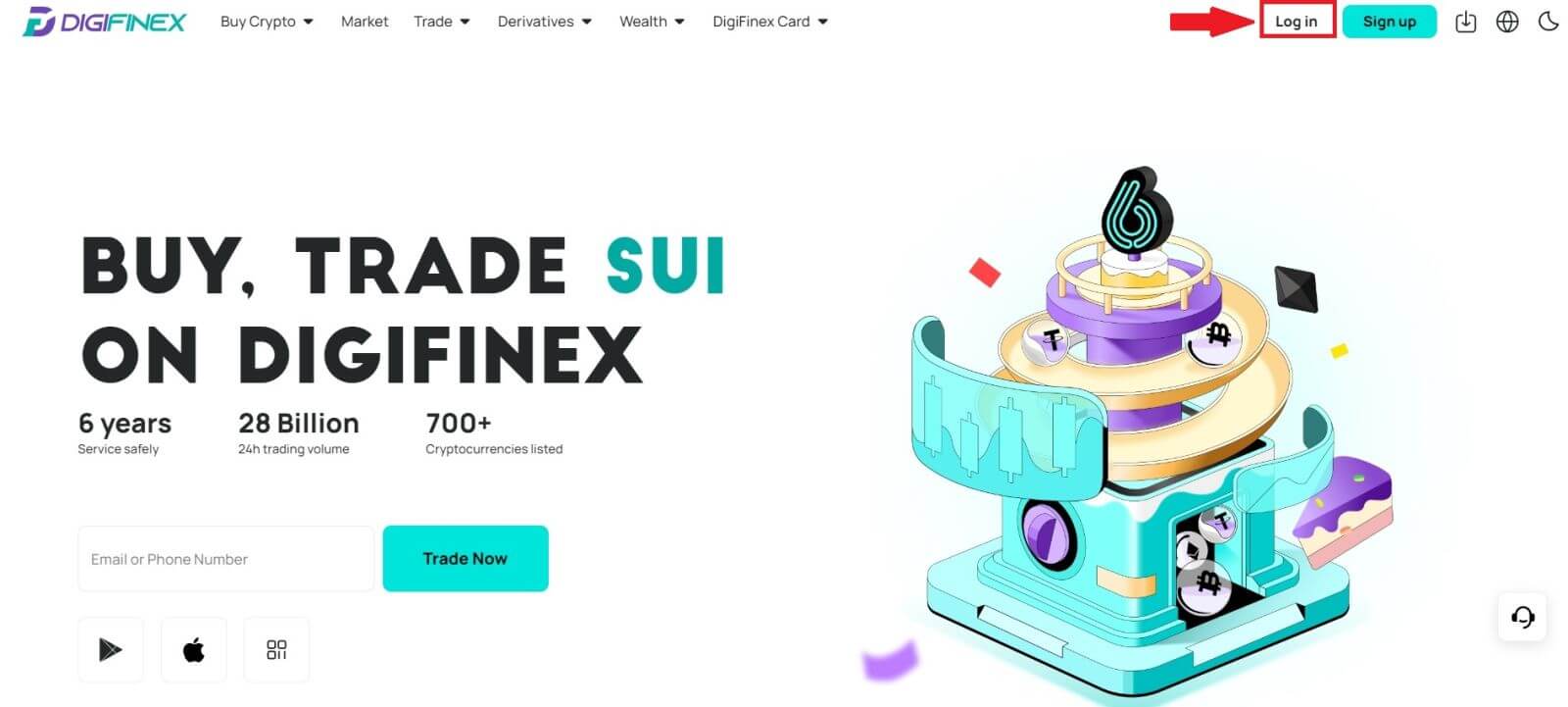
2. உள்நுழைவு முறையைத் தேர்ந்தெடுக்கவும். [ Google ] என்பதைத் தேர்ந்தெடுக்கவும்.
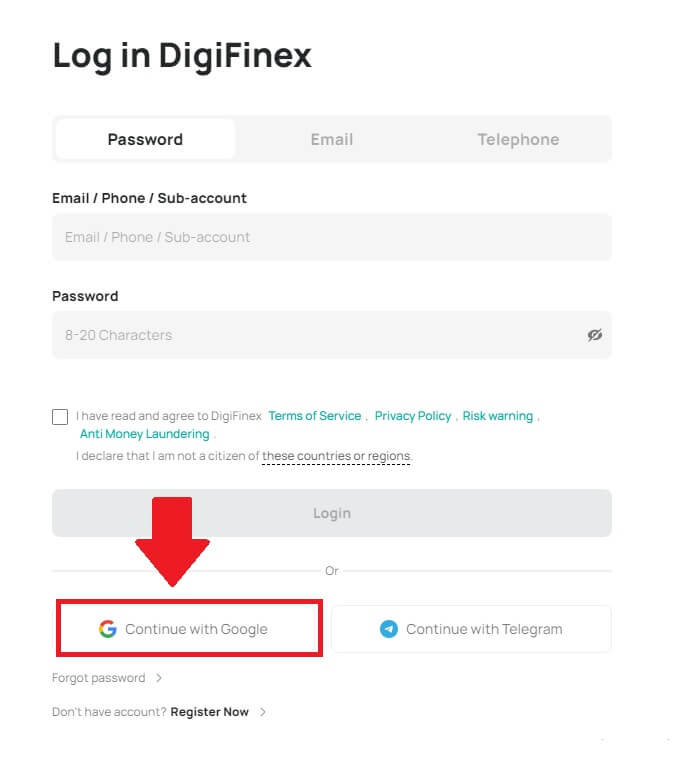
3. ஒரு பாப்-அப் சாளரம் தோன்றும், மேலும் உங்கள் Google கணக்கைப் பயன்படுத்தி DigiFinex இல் உள்நுழையுமாறு கேட்கப்படுவீர்கள்.
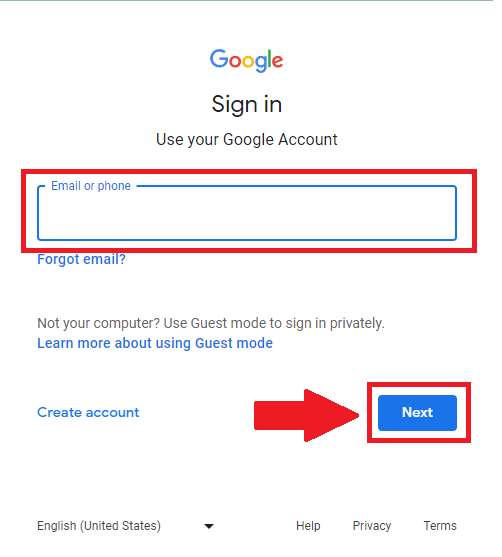
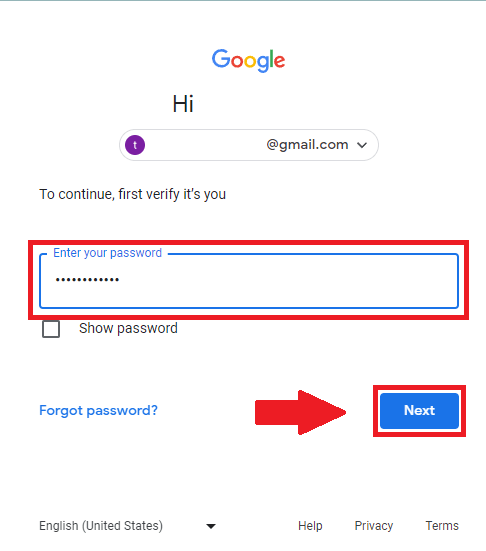
4. [அனுப்பு] என்பதைக் கிளிக் செய்து , உங்கள் மின்னஞ்சலுக்கு அனுப்பப்பட்ட 6 இலக்கக் குறியீட்டை நிரப்பவும், பின்னர் [உறுதிப்படுத்து] என்பதைக் கிளிக் செய்யவும்.
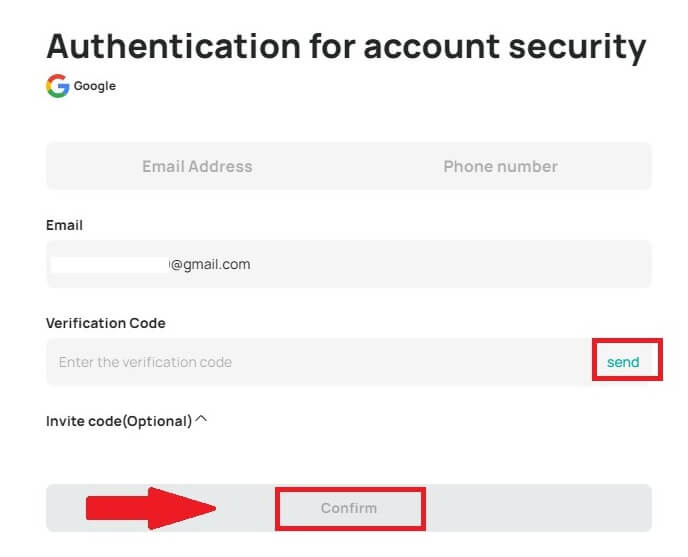
5. உள்நுழைந்த பிறகு, நீங்கள் DigiFinex இணையதளத்திற்கு திருப்பி விடப்படுவீர்கள்.
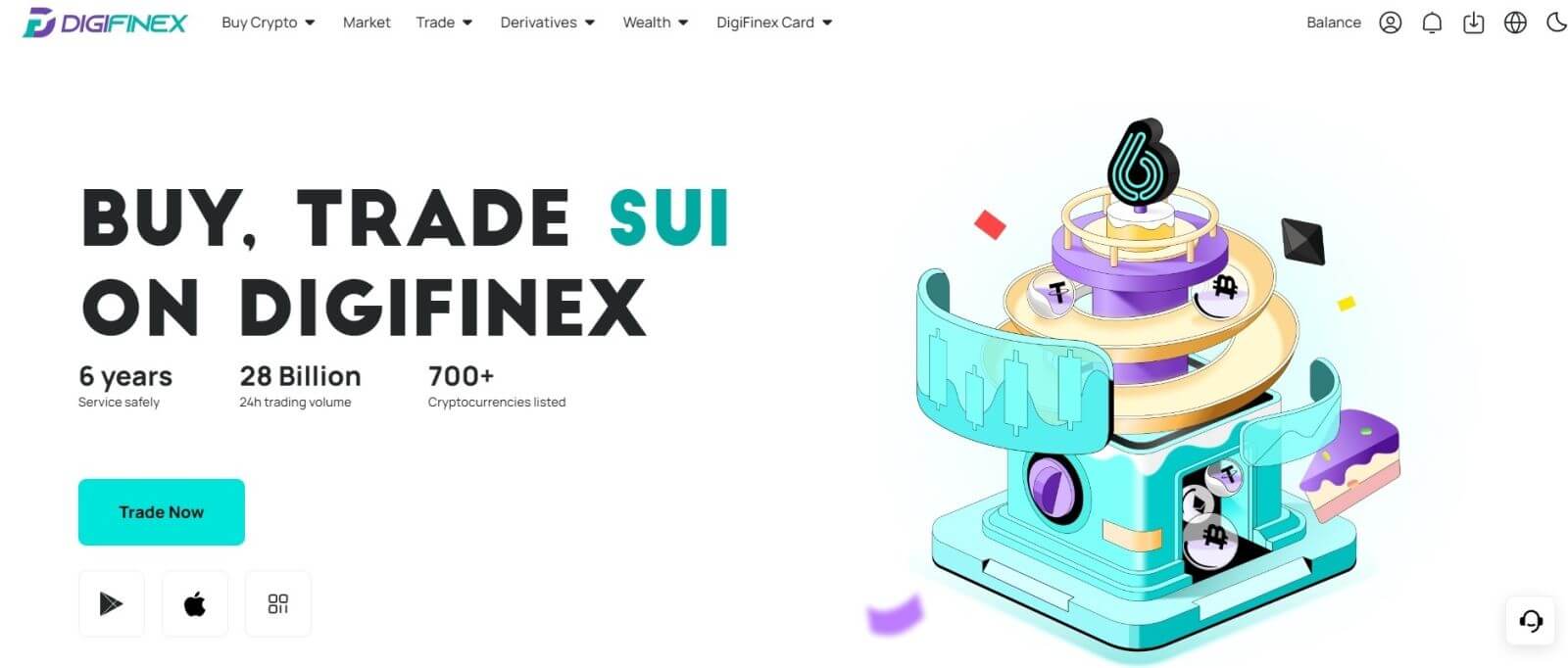
உங்கள் டெலிகிராம் கணக்கில் DigiFinex இல் உள்நுழைவது எப்படி
1. உங்கள் கணினியில், DigiFinex இணையதளத்திற்குச் சென்று , [உள்நுழை] என்பதைக் கிளிக் செய்யவும் .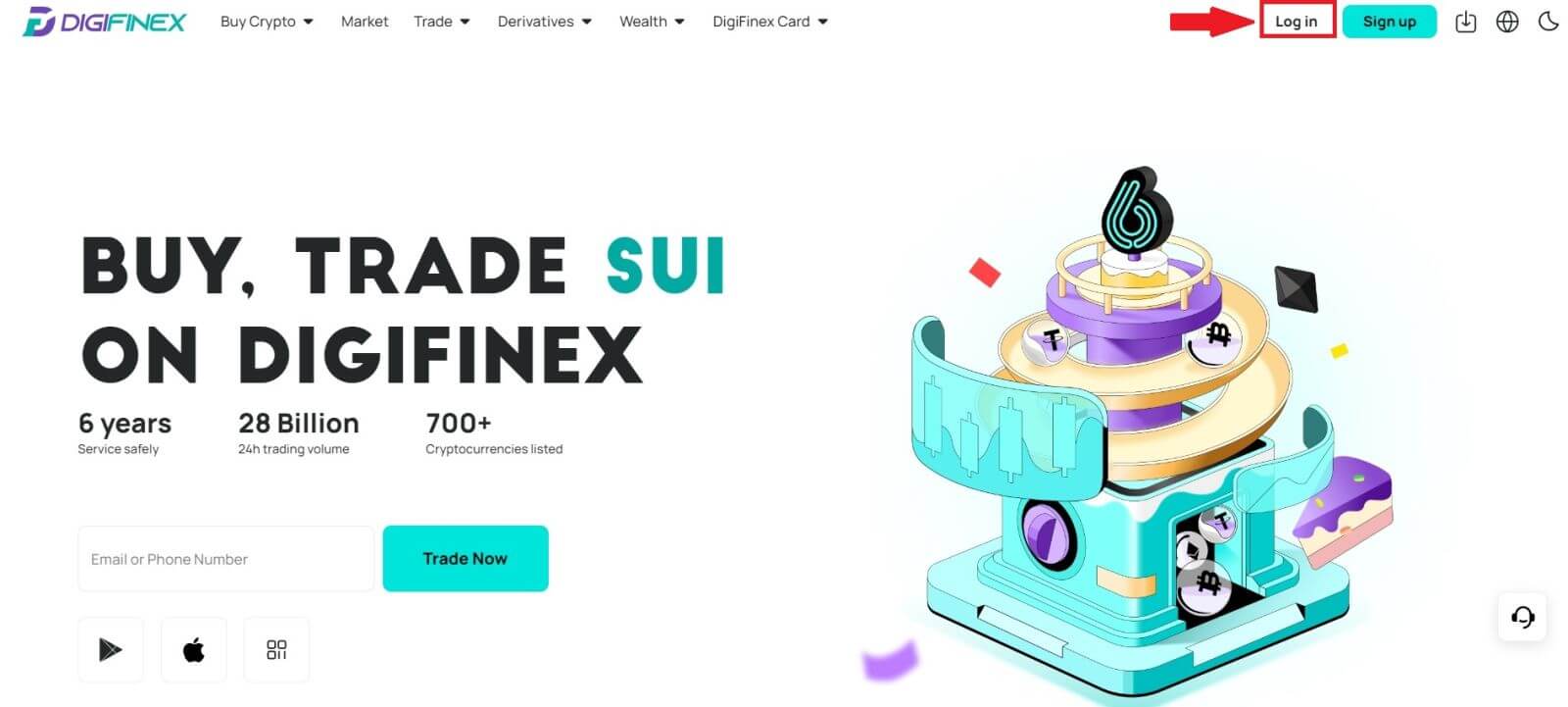
2. [டெலிகிராம்] பொத்தானைக் கிளிக் செய்யவும்.
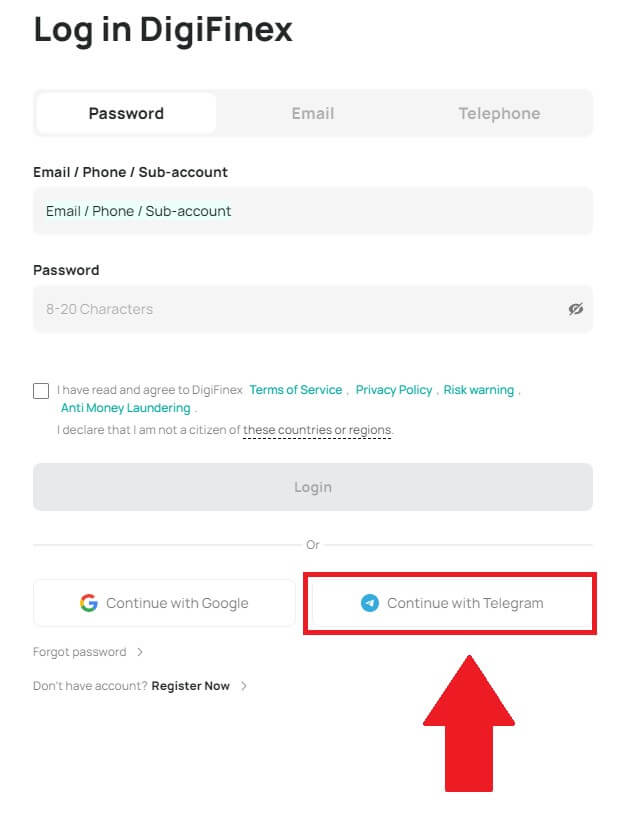
3. DigiFinex இல் உள்நுழைய உங்கள் தொலைபேசி எண்ணை உள்ளிடவும், [அடுத்து]
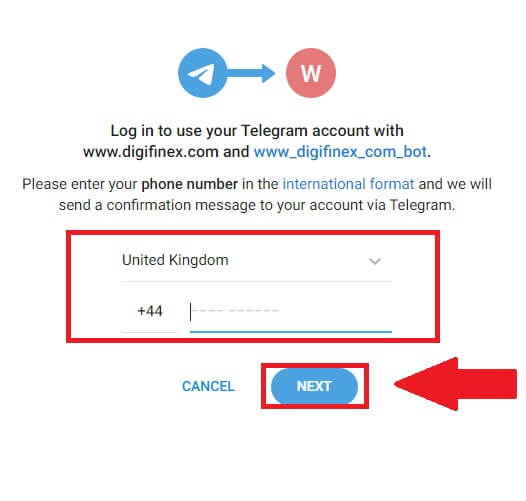 என்பதைக் கிளிக் செய்யவும் .
என்பதைக் கிளிக் செய்யவும் . 4. உங்கள் டெலிகிராம் கணக்கிற்கு உறுதிப்படுத்தல் செய்தி அனுப்பப்படும், தொடர [உறுதிப்படுத்து] என்பதைக் கிளிக் செய்யவும்.
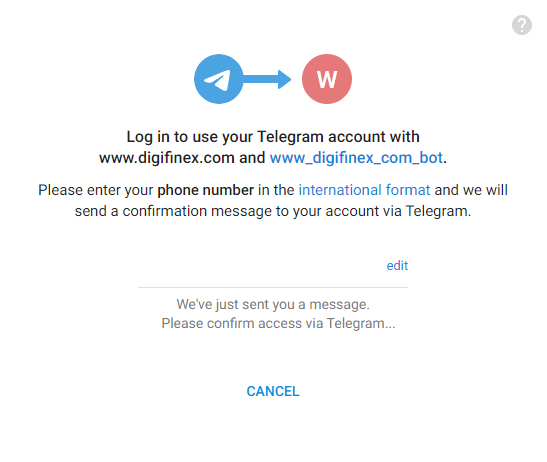
5. நீங்கள் உள்நுழைவு பக்கத்திற்கு அனுப்பப்படுவீர்கள், [அனுப்பு] என்பதைக் கிளிக் செய்து , உங்கள் மின்னஞ்சலுக்கு அனுப்பப்பட்ட 6 இலக்கக் குறியீட்டை நிரப்பவும், பின்னர் [உறுதிப்படுத்து] என்பதைக் கிளிக் செய்யவும்.
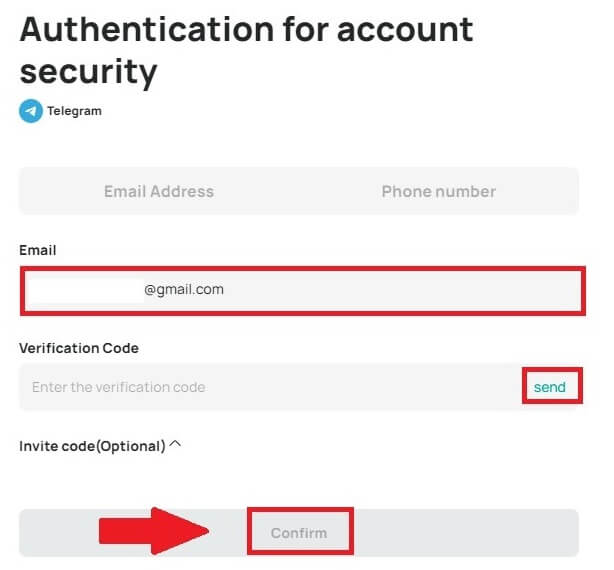
6. வாழ்த்துக்கள்! DigiFinex கணக்கை வெற்றிகரமாக உருவாக்கியுள்ளீர்கள்.
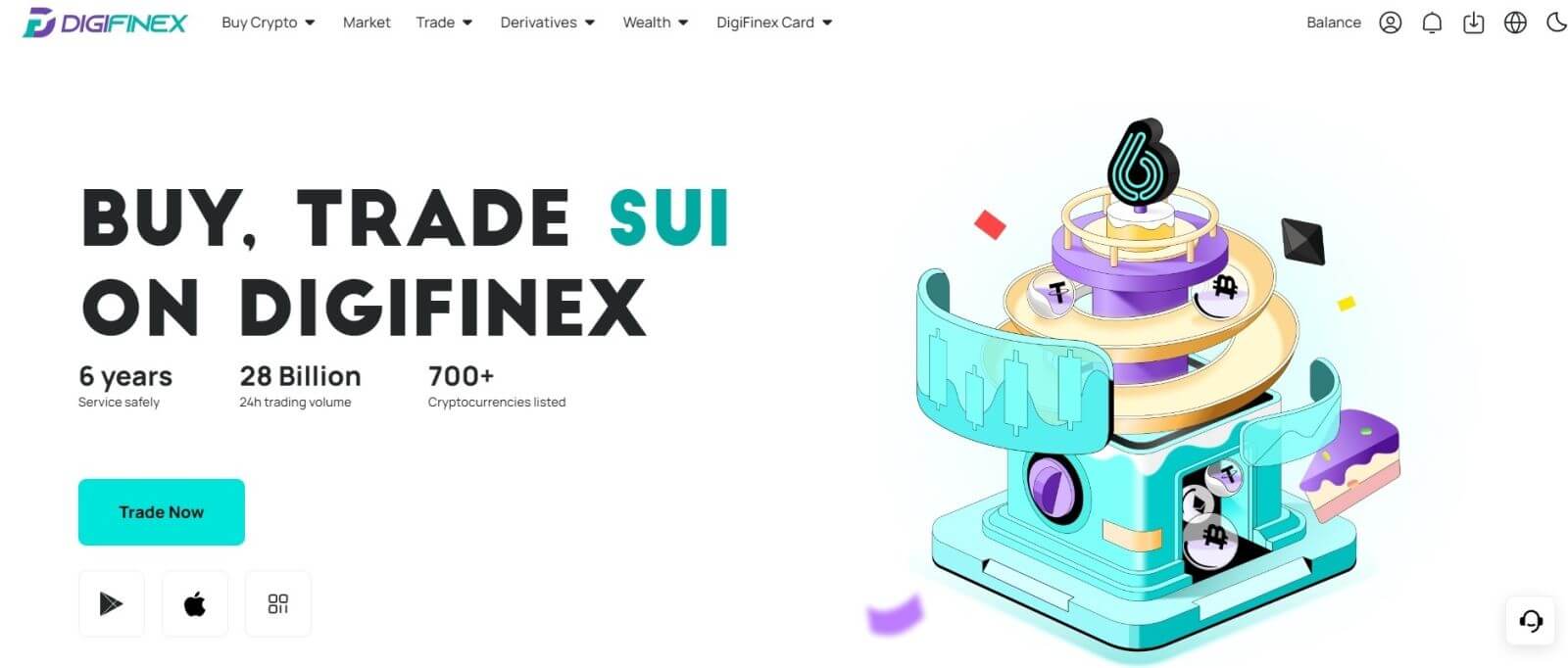
DigiFinex பயன்பாட்டில் உள்நுழைவது எப்படி?
1. இந்த ஆப்ஸைக் கண்டுபிடிக்க நீங்கள் ஆப் ஸ்டோருக்குச் சென்று DigiFinex விசையைப் பயன்படுத்தி தேட வேண்டும். மேலும், Google Play Store இலிருந்து DigiFinex பயன்பாட்டை நிறுவலாம் .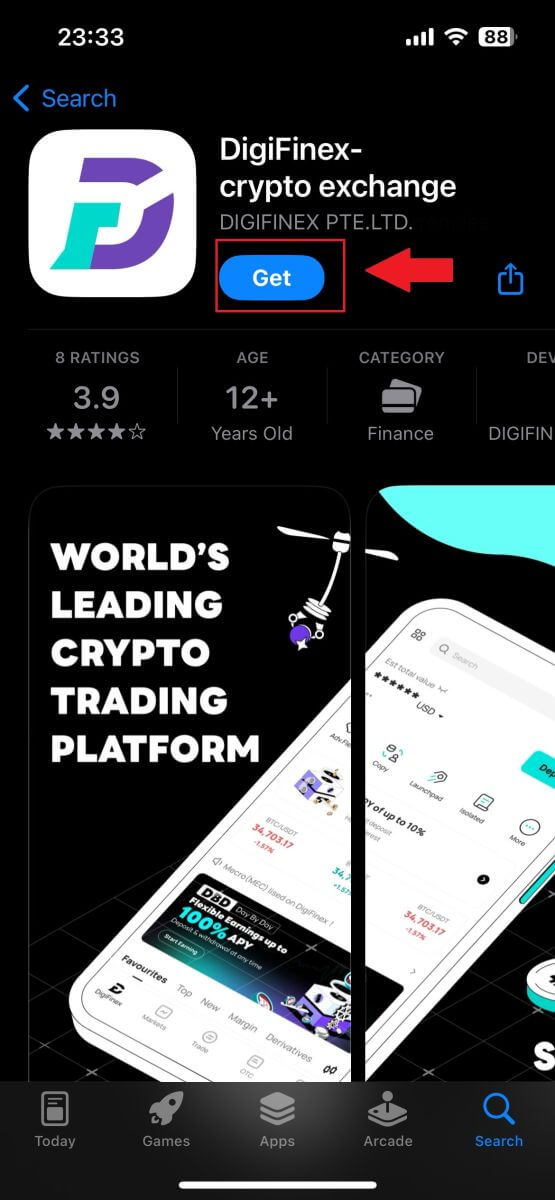
2. நிறுவி துவக்கிய பிறகு, உங்கள் மின்னஞ்சல் முகவரி, தொலைபேசி எண், டெலிகிராம் அல்லது Google கணக்கைப் பயன்படுத்தி DigiFinex மொபைல் பயன்பாட்டில் உள்நுழையலாம்.
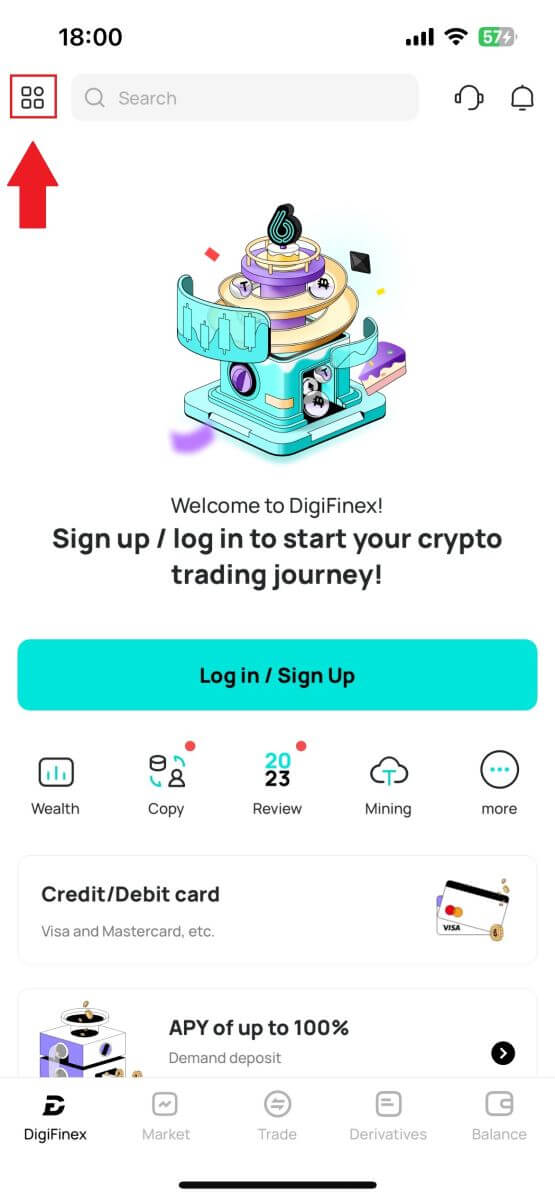
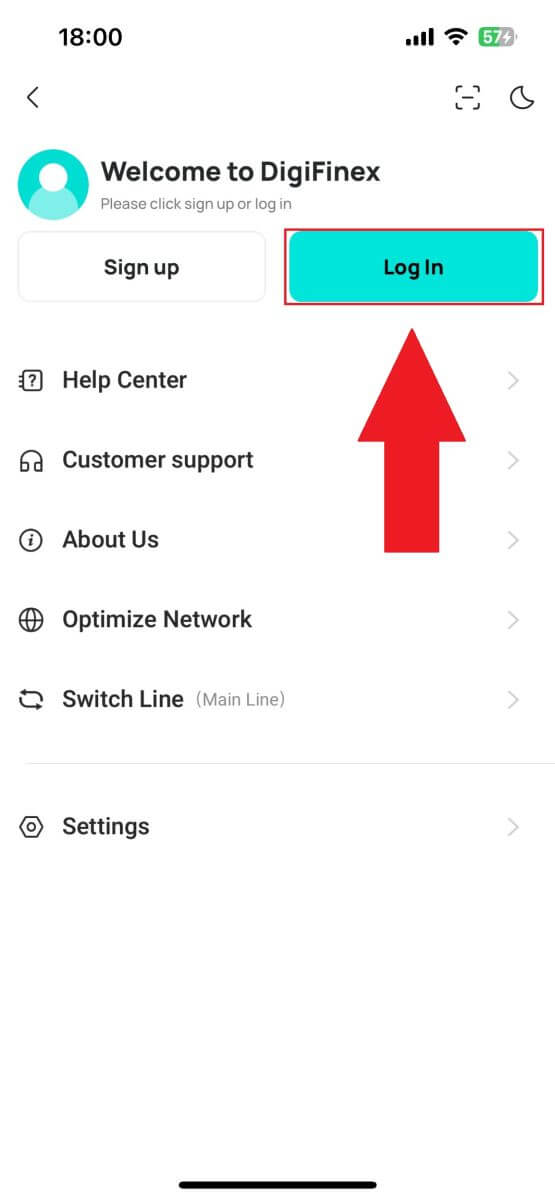
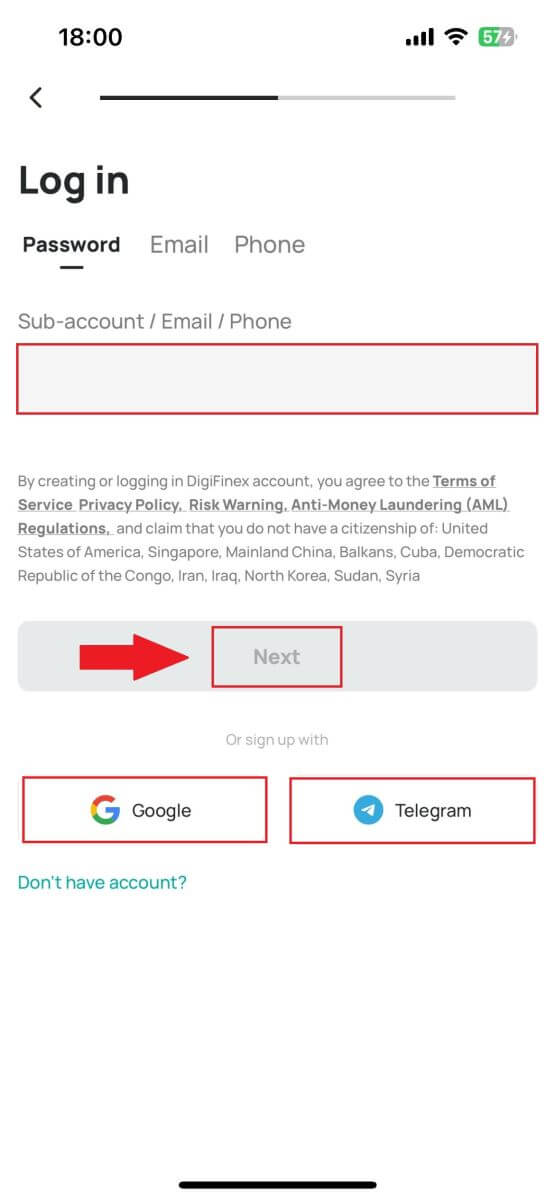
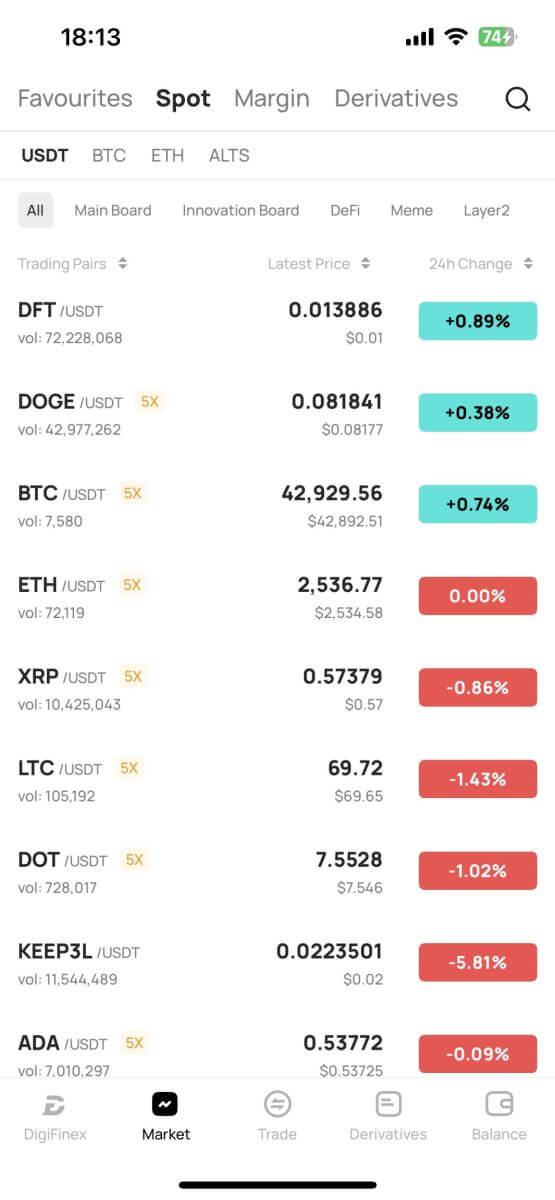
DigiFinex கணக்கிலிருந்து எனது கடவுச்சொல்லை மறந்துவிட்டேன்
உங்கள் கடவுச்சொல்லை மறந்துவிடுவது வெறுப்பாக இருக்கலாம், ஆனால் அதை DigiFinex இல் மீட்டமைப்பது ஒரு நேரடியான செயலாகும். உங்கள் கணக்கிற்கான அணுகலை மீண்டும் பெற, இந்த எளிய வழிமுறைகளைப் பின்பற்றவும்.
1. DigiFinex இணையதளத்திற்குச் சென்று, [உள்நுழை] என்பதைக் கிளிக் செய்யவும். 2. தொடர [கடவுச்சொல்லை மறந்துவிட்டது]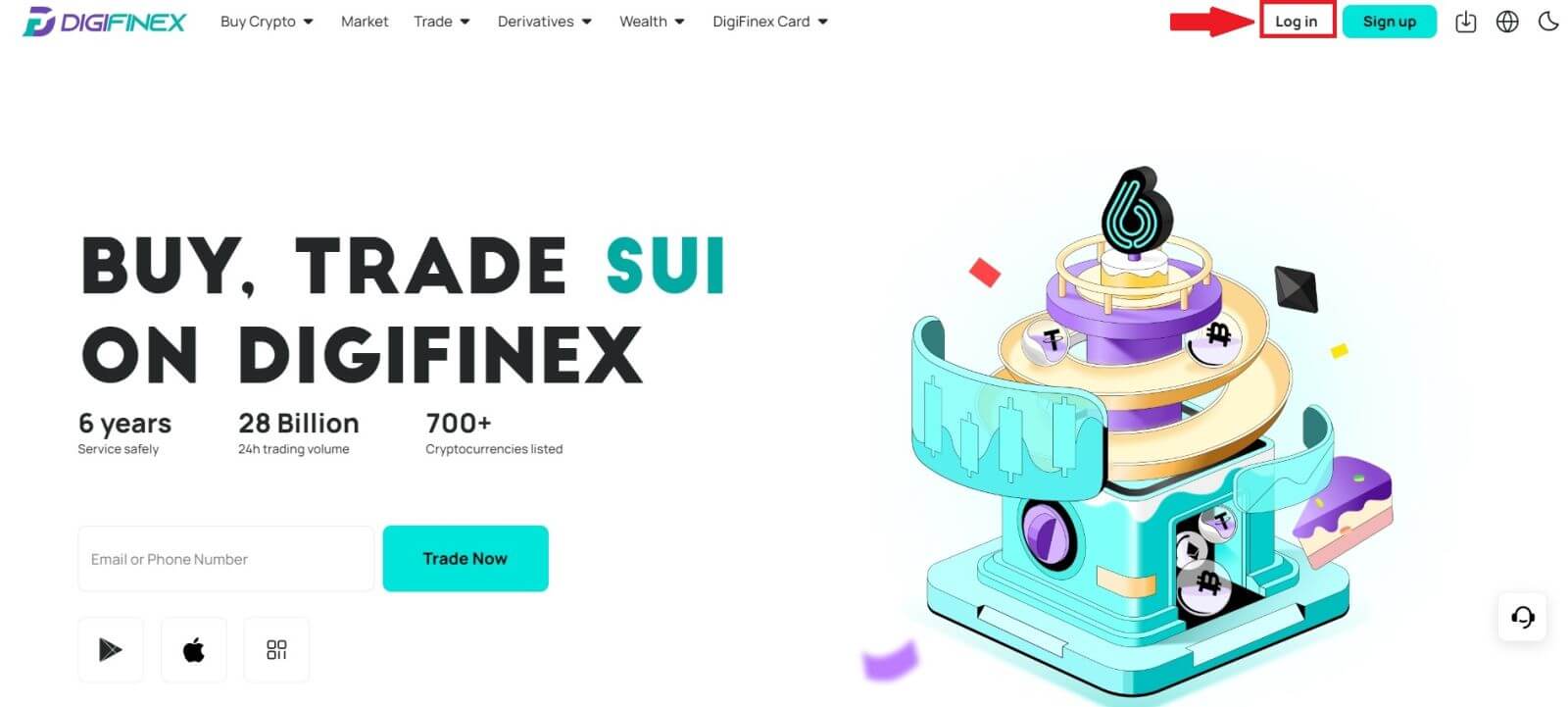
என்பதைக் கிளிக் செய்யவும் .
3. [தொடரவும்] என்பதைக் கிளிக் செய்யவும். 4. உங்கள் DigiFinex கணக்கின் மின்னஞ்சல்/ தொலைபேசி எண்ணை
நிரப்பி [அடுத்து] என்பதைக் கிளிக் செய்யவும்.
5. சரிபார்ப்புக் குறியீட்டை உள்ளிடவும்.
6. உங்கள் புதிய கடவுச்சொல்லை உள்ளிட்டு [உறுதிப்படுத்து] அழுத்தவும்.
அதன் பிறகு, உங்கள் கடவுச்சொல்லை வெற்றிகரமாக மீட்டமைத்துவிட்டீர்கள். உங்கள் கணக்கில் உள்நுழைய புதிய கடவுச்சொல்லைப் பயன்படுத்தவும்.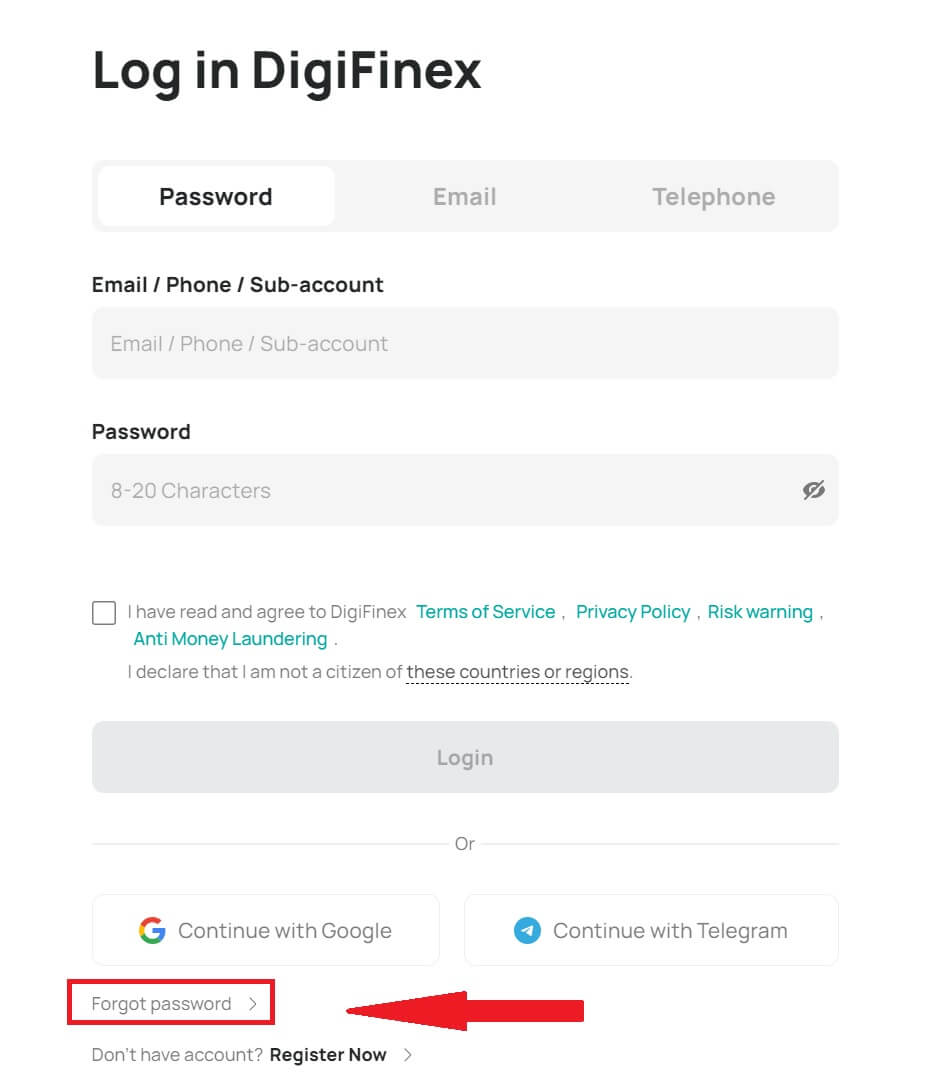
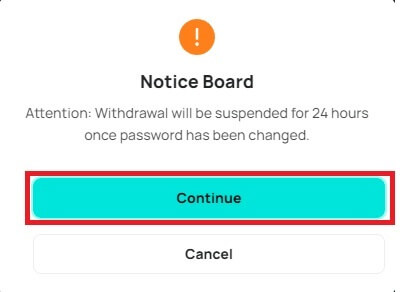
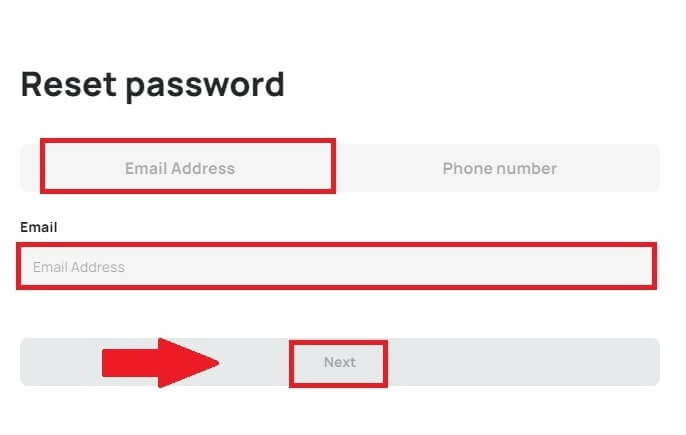
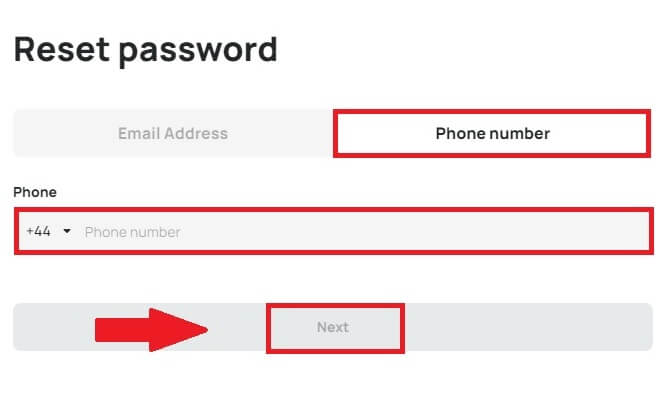
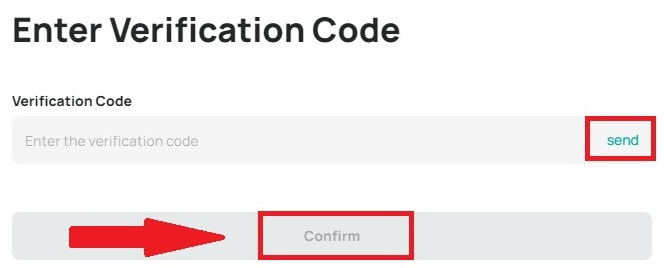
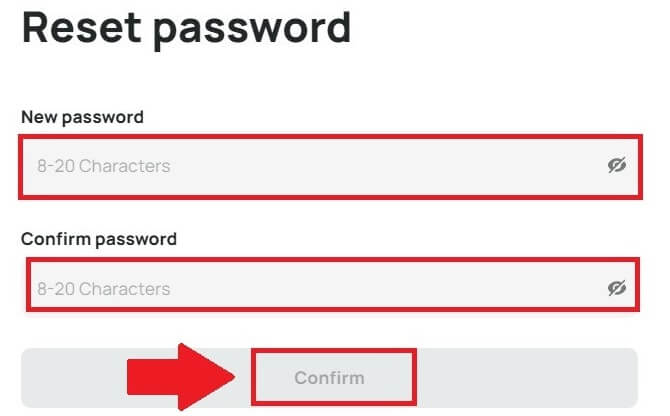
அடிக்கடி கேட்கப்படும் கேள்விகள் (FAQ)
இரண்டு காரணி அங்கீகாரம் என்றால் என்ன?
இரண்டு காரணி அங்கீகாரம் (2FA) என்பது மின்னஞ்சல் சரிபார்ப்பு மற்றும் உங்கள் கணக்கு கடவுச்சொல்லுக்கான கூடுதல் பாதுகாப்பு அடுக்கு ஆகும். 2FA இயக்கப்பட்டால், DigiFinex இயங்குதளத்தில் சில செயல்களைச் செய்யும்போது 2FA குறியீட்டை வழங்க வேண்டும்.
TOTP எப்படி வேலை செய்கிறது?
DigiFinex இரண்டு-காரணி அங்கீகாரத்திற்காக நேர அடிப்படையிலான ஒரு நேர கடவுச்சொல்லை (TOTP) பயன்படுத்துகிறது, இது 30 வினாடிகளுக்கு மட்டுமே செல்லுபடியாகும் ஒரு தற்காலிக, தனித்துவமான ஒரு நேர 6 இலக்க குறியீட்டை* உருவாக்குவதை உள்ளடக்குகிறது. மேடையில் உங்கள் சொத்துக்கள் அல்லது தனிப்பட்ட தகவல்களைப் பாதிக்கும் செயல்களைச் செய்ய இந்தக் குறியீட்டை உள்ளிட வேண்டும்.
*குறியீடு எண்களை மட்டுமே கொண்டிருக்க வேண்டும் என்பதை நினைவில் கொள்ளவும்.
Google அங்கீகரிப்பை எவ்வாறு அமைப்பது
1. DigiFinex இணையதளத்தில் உள்நுழைந்து, [சுயவிவரம்] ஐகானைக் கிளிக் செய்து, [2 காரணி அங்கீகாரம்] என்பதைத் தேர்ந்தெடுக்கவும்.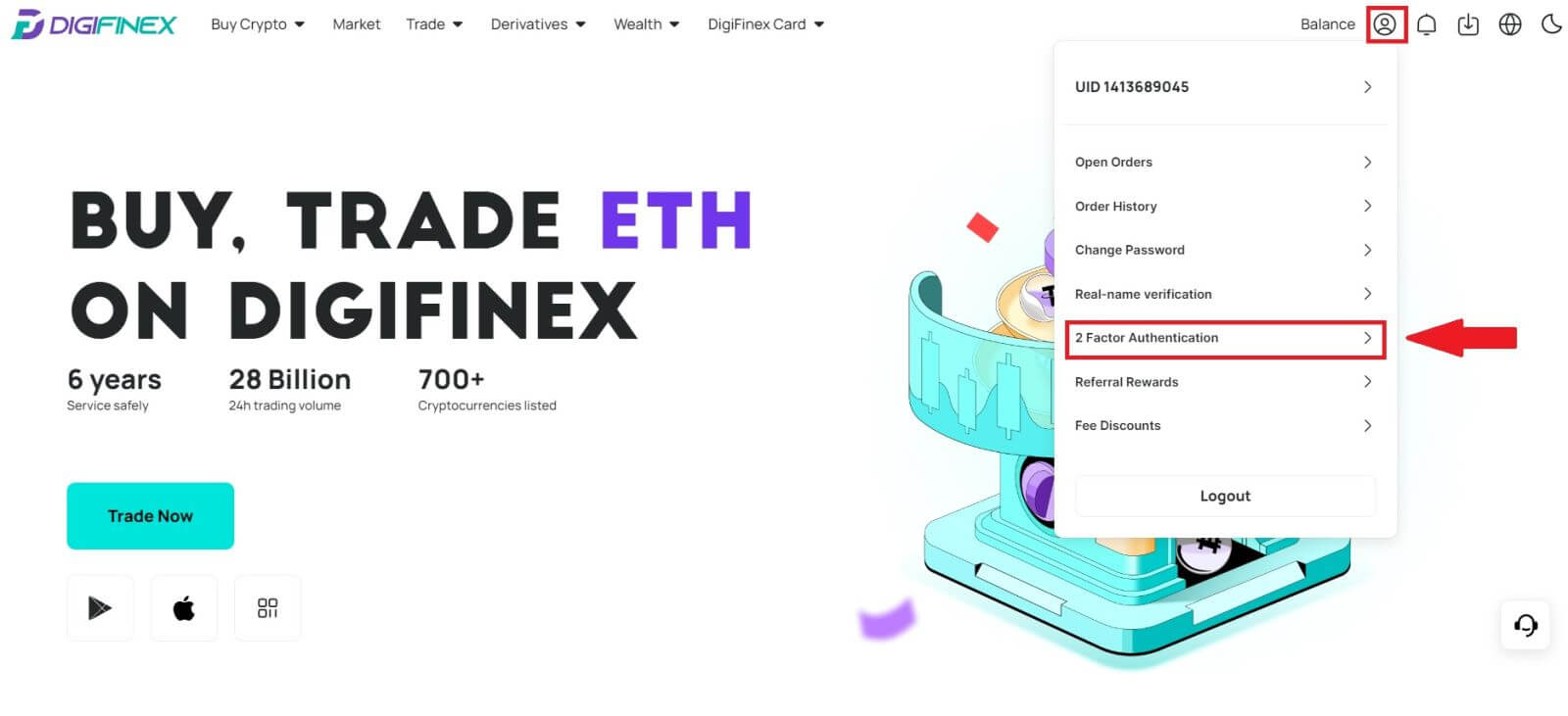
2. Google Authenticator பயன்பாட்டைப் பதிவிறக்கி நிறுவ, கீழே உள்ள QR குறியீட்டை ஸ்கேன் செய்யவும். நீங்கள் ஏற்கனவே நிறுவியிருந்தால் அடுத்த படிக்குச் செல்லவும். [அடுத்து] அழுத்தவும்
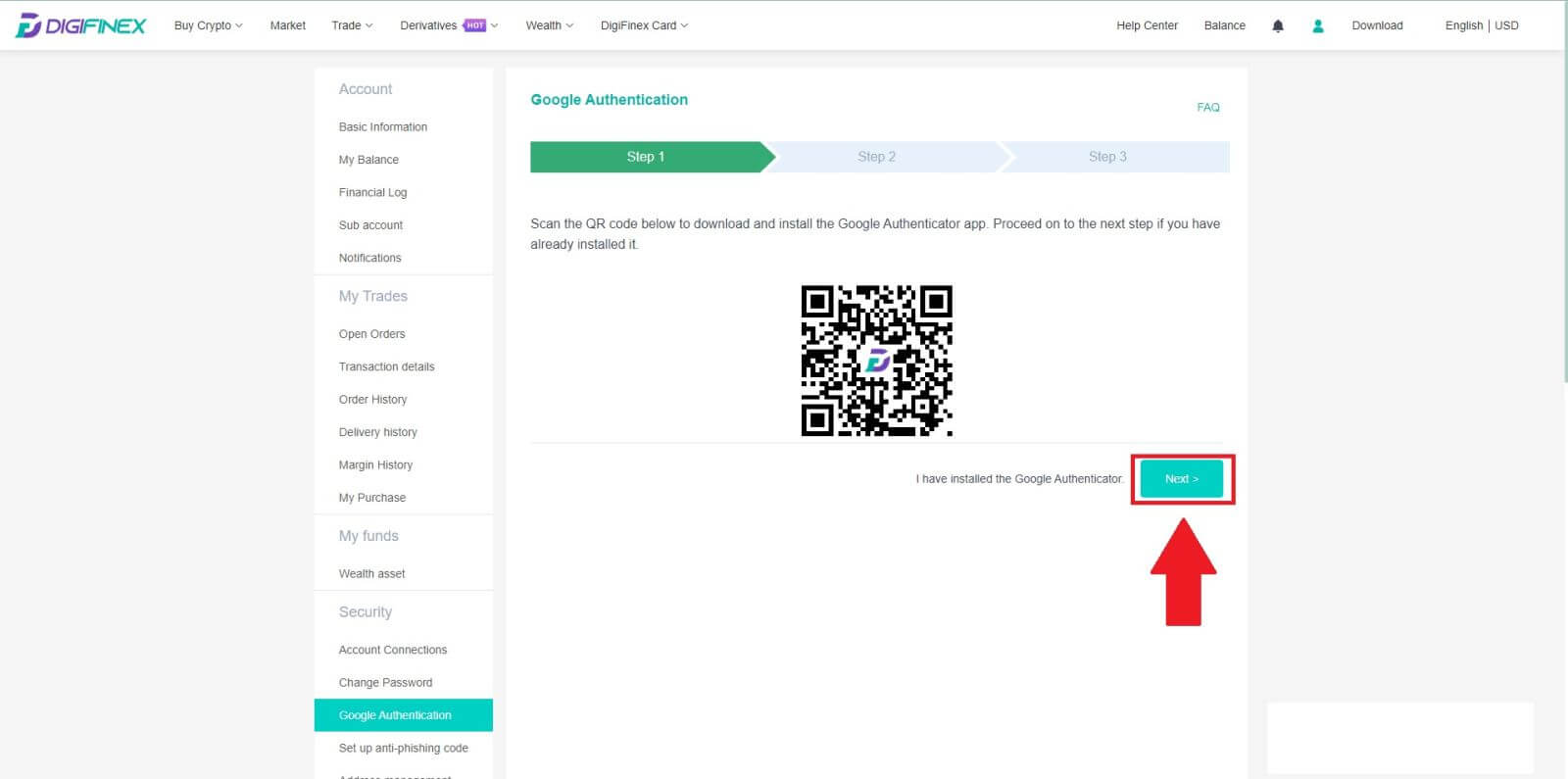
3. 6-இலக்க Google அங்கீகரிப்பு குறியீட்டை உருவாக்க, அங்கீகரிப்பாளருடன் QR குறியீட்டை ஸ்கேன் செய்யவும், இது ஒவ்வொரு 30 வினாடிகளுக்கும் புதுப்பிக்கப்பட்டு, [அடுத்து] அழுத்தவும்.
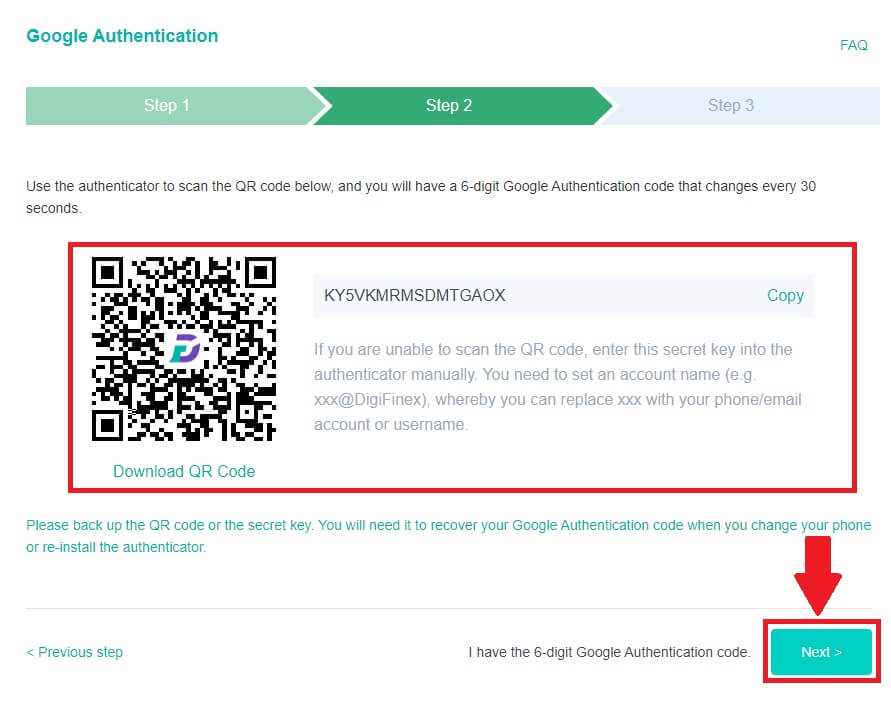
4. [அனுப்பு] என்பதைக் கிளிக் செய்து , உங்கள் மின்னஞ்சலுக்கு அனுப்பப்பட்ட 6 இலக்கக் குறியீட்டையும் அங்கீகரிப்புக் குறியீட்டையும் உள்ளிடவும். செயல்முறையை முடிக்க [செயல்படுத்து] கிளிக் செய்யவும் .